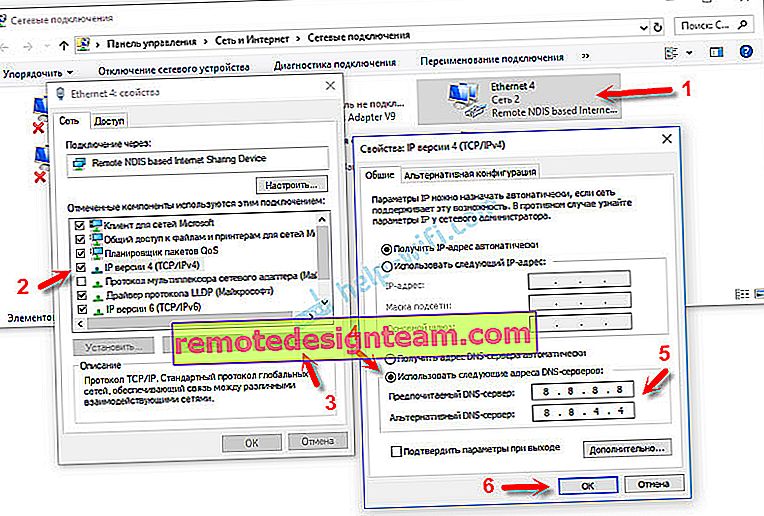هاتف Android كمودم لجهاز كمبيوتر عبر كابل USB
ليس سراً أنه يمكنك توزيع الإنترنت من هاتفك إلى أجهزة محمولة وأجهزة كمبيوتر أخرى. وفي هذه المقالة ، سأوضح لك كيفية استخدام هاتف Android كمودم لجهاز كمبيوتر أو كمبيوتر محمول. عند التوصيل بكابل USB. هذا المخطط مناسب بشكل أساسي لأجهزة الكمبيوتر الثابتة التي لا تحتوي على وحدة Wi-Fi. ولن نتمكن من توصيلها بنقطة وصول Wi-Fi ، والتي يمكن أيضًا تشغيلها على الهاتف.
يمكن لجميع هواتف Android الذكية تقريبًا توزيع الإنترنت عبر الهاتف المحمول (في وضع المودم) عبر Wi-Fi أو Bluetooth أو عبر كابل USB. كيفية إعداد نقطة اتصال Wi-Fi ، لقد سبق أن عرضت في هذه المقالات:
- كيفية توزيع الإنترنت من هاتف ذكي Samsung (Android 7.0) عبر Wi-Fi
- كيفية توزيع الإنترنت عبر Wi-Fi على هاتف ذكي يعمل بنظام Android Meizu
ولكن إذا كان لديك جهاز كمبيوتر ، أو إذا كان Wi-Fi لا يعمل على كمبيوتر محمول ، فلا يمكنك ببساطة توصيل جهاز الكمبيوتر الخاص بك بشبكة Wi-Fi. في هذه الحالة ، يمكنك استخدام كبل USB. قم بتوصيل الهاتف بالكمبيوتر ، وقم بتشغيل وضع "USB modem" بالهاتف. وسيتمكن الكمبيوتر من الوصول إلى الإنترنت عبر الهاتف (عبر مشغل الهاتف المحمول).

عندما يعمل الهاتف كمودم عبر كابل ، فإنه يصاب على الفور من الكمبيوتر. وإذا كنت تستخدمه كنقطة وصول Wi-Fi ، فإن البطارية تنفد بسرعة كبيرة ، ويجب عليك توصيلها للشحن طوال الوقت.
بالمناسبة ، يمكن أيضًا استخدام هاتف ذكي يعمل بنظام Android كمحول Wi-Fi لجهاز الكمبيوتر.
لقد تحققت من Samsung Galaxy J5. كل شيء بسيط للغاية. لا تحتاج إلى تثبيت أي برامج تشغيل على جهاز الكمبيوتر الخاص بك ، وإنشاء اتصالات ، وما إلى ذلك. فقط قم بتشغيل بيانات الجوال على هاتفك (الإنترنت عبر EDGE ، 3G ، 4G) ، قم بالاتصال عبر USB بجهاز الكمبيوتر الخاص بك وقم بتنشيط وضع "USB modem" في الإعدادات.
أعتقد أن هذه الميزة تعمل تمامًا على جميع الهواتف التي تعمل بنظام Android. لا يمكنني التحقق من ذلك الآن على الهواتف من Huawei و Xiaomi و Lenovo و Sony و LG وما إلى ذلك ، ولكن إذا كانت هناك أي اختلافات في الإعدادات والأسماء ، فهي ليست حرجة.
هاتف Android الذكي في وضع مودم USB
لا تحتاج إلى تكوين أي شيء على جهاز الكمبيوتر الخاص بك. بالمناسبة ، جهاز الكمبيوتر الخاص بي الذي اختبرت كل شيء عليه يعمل بنظام Windows 10.
يرجى ملاحظة أنه في وضع المودم ، سيستخدم الكمبيوتر المتصل بالهاتف اتصال الإنترنت من خلال مشغل الهاتف المحمول. لذلك ، إذا لم يكن لديك إنترنت محمول غير محدود ، فمن الممكن أن يتم فرض رسوم اتصال بالإنترنت من حسابك. أوصي بمراجعة الدعم لشروط خطة التعريفة الخاصة بك.قم بتشغيل الإنترنت عبر الهاتف المحمول (البيانات الخلوية) على هاتفك.

بعد ذلك ، قم بتوصيل هاتفك بجهاز الكمبيوتر الخاص بك باستخدام كابل USB.

ثم ، في إعدادات الهاتف (في مكان ما في قسم "الاتصالات" - "نقطة الوصول والمودم") ، قم بتشغيل "مودم USB".

في غضون ثوانٍ قليلة ، يجب أن يتمكن الكمبيوتر من الوصول إلى الإنترنت عبر الهاتف الذكي.

وإذا فتحت نافذة "محولات الشبكة" ، فسترى اتصال "إيثرنت" جديد.

الشيء الرئيسي هو أن الكمبيوتر لديه حق الوصول إلى الإنترنت. لتعطيله ، ما عليك سوى إيقاف تشغيل وضع "USB modem" في إعدادات الهاتف.
المشاكل المحتملة في تكوين الهاتف كمودم USB
نظرًا لاختلاف معداتنا ومشغلينا وإعداداتنا ، فمن المحتمل ظهور بعض المشكلات. دعونا نلقي نظرة على أكثرها شعبية.
- إذا ظهر اتصال بالإنترنت ، ولكن الإنترنت لا يعمل ، فأنت بحاجة إلى التأكد من أن الإنترنت عبر الهاتف المحمول يعمل على الهاتف. حاول فتح موقع ويب على هاتفك من خلال متصفح. ربما لديك بعض القيود من جانب المشغل.
- يحظر بعض المشغلين توزيع الإنترنت عبر الهاتف المحمول باستخدام الهاتف كمودم. وليس فقط عبر USB ، ولكن أيضًا عبر Wi-Fi. لذلك ، إذا كنت تفعل كل شيء بشكل صحيح ، ولا يزال الإنترنت لا يعمل ، فتحقق من دعم المزود حول هذا الحظر.
- يمكنك محاولة تعطيل برنامج مكافحة الفيروسات / جدار الحماية مؤقتًا على جهاز الكمبيوتر الخاص بك.
- إذا لم تفتح المواقع من خلال هذا الاتصال (وتعمل البرامج) ، فقم بتسجيل DNS يدويًا. في خصائص اتصال الشبكة الجديد الذي ظهر بعد إعداد هاتف ذكي يعمل بنظام Android كمودم.
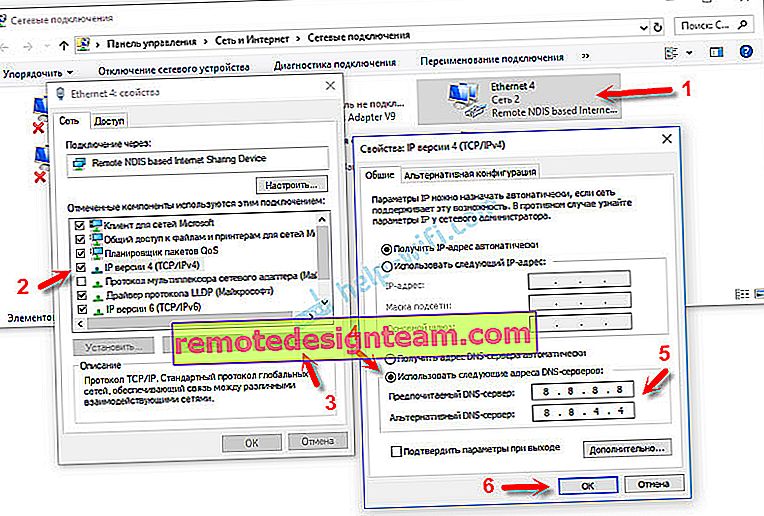
- إذا كان لديك كمبيوتر أو كمبيوتر محمول آخر ، فحاول الإعداد عليه. حتى نتمكن من معرفة سبب المشاكل.
إذا تم تكوين مثل هذا الاتصال على هاتفك بطريقة أخرى ، أو إذا كان لديك بعض المعلومات المفيدة حول هذا الموضوع ، فشاركها في التعليقات (يمكنك أيضًا إرفاق لقطة شاشة لهذا الشكر الخاص). يمكنك أيضًا طرح سؤال هناك.